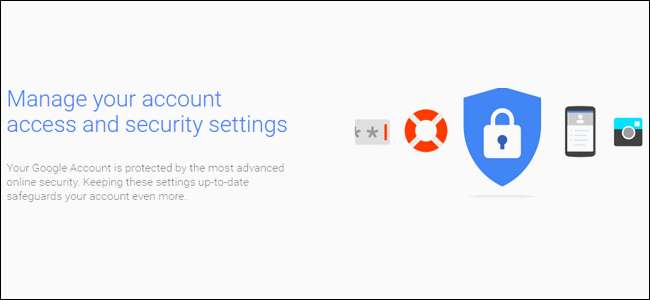
آپ کے تمام آن لائن اکاؤنٹس میں سے ، ایک اچھ’sہ موقع موجود ہے کہ گوگل آپ کی زیادہ تر معلومات کو تھامے۔ اس کے بارے میں سوچیں: اگر آپ ای میل کے لئے جی میل ، ویب براؤزنگ کے لئے کروم ، اور اینڈروئیڈ اپنے موبائل او ایس کے لئے استعمال کرتے ہیں تو آپ اپنی ہر کام کے ل already پہلے ہی گوگل کا استعمال کر رہے ہیں۔
اب جب آپ یہ سوچ رہے ہیں کہ گوگل کے ذریعہ آپ کی کتنی چیزیں ذخیرہ اور محفوظ کی گئی ہیں ، تو سوچیں کہ یہ اکاؤنٹ کتنا محفوظ ہے۔ اگر کسی کو آپ کے گوگل اکاؤنٹ تک رسائی حاصل ہو تو کیا ہوگا؟ اس میں جی میل میں بینک اسٹیٹمنٹ ، ڈرائیو میں ذاتی فائلیں ، گوگل فوٹو میں اسٹور کی گئی تصاویر ، Hangouts سے چیٹ لاگز ، اور شامل ہوں گے بہت زیادہ مزید. ڈراونا سوچا ، ٹھیک ہے؟ آئیے اس بات کے بارے میں بات کرتے ہیں کہ اس بات کو یقینی بنائیں کہ آپ کا اکاؤنٹ اتنا ہی محفوظ ہے جتنا ہوسکتا ہے۔
سیکیورٹی چیک اپ سے شروع کریں
گوگل آپ کے اکاؤنٹ کی سیکیورٹی چیک کرتا ہے بہت آسان: صرف بلٹ میں سیکیورٹی چیک اپ ٹول کو استعمال کریں آپ کے اکاؤنٹ کا “ سائن ان کریں اور سیکیورٹی ”صفحہ۔
جب آپ "سیکیورٹی چیک اپ" آپشن پر کلک کرتے ہیں تو ، آپ کو ایک کثیر سیکشن فارم میں پھینک دیا جائے گا جو بنیادی طور پر صرف آپ کو کچھ معلومات کا جائزہ لینے اور اس کی تصدیق کرنے کے لئے کہے گا۔ آپ کا وقت اور اس معلومات کا پوری طرح جائزہ لیں جو آپ یہاں تلاش کرتے ہیں۔
بازیافت فون اور ای میل مرتب کریں
پہلا آپشن بہت آسان ہے: اپنے بازیافت فون نمبر اور ای میل پتے کی تصدیق کریں۔ بنیادی طور پر ، اگر آپ اپنے گوگل اکاؤنٹ سے قفل ہوجاتے ہیں تو ، آپ اس بات کو یقینی بنانا چاہیں گے کہ یہ چیزیں درست ہیں۔ نیز ، جب بھی آپ کا بنیادی اکاؤنٹ کسی نئے مقام پر لاگ ان ہوتا ہے تو آپ کو اپنے بازیافت اکاؤنٹ پر ایک ای میل ملے گا۔

سیکیورٹی کے حالیہ واقعات دیکھیں
ایک بار جب آپ نے اس معلومات کی تصدیق کردی ، تو آگے بڑھیں اور "ہو گیا" پر کلک کریں۔ یہ آپ کو حالیہ حفاظتی واقعات کے مینو میں لے آئے گا۔ اگر آپ نے حال ہی میں سیکیورٹی سے متعلق کوئی تبدیلیاں نہیں کی ہیں تو مشکلات یہ ہیں کہ یہاں آپ کو کچھ نہیں ہوگا۔ اگر وہاں ہے کچھ اور آپ نے کوئی تبدیلی نہیں کی ہے ، یقینی طور پر قریب سے دیکھیں - یہ آپ کے اکاؤنٹ میں کسی قسم کی مشکوک سرگرمی کا اشارہ ہوسکتا ہے۔ اگر یہاں کچھ درج ہے (جیسا کہ یہ میری اسکرین شاٹ میں ہے) ، تو آپ تاریخ اور وقت کے ساتھ نیچے والے تیر پر کلک کرکے معلوم کرسکتے ہیں کہ یہ کیا ہے۔ جیسا کہ آپ نیچے دیکھ سکتے ہیں ، میرا مخصوص واقعہ میرے رکن پر میل کی اجازت کو منسوخ کرنا تھا۔ میرے پاس اب یہ گولی نہیں ہے ، لہذا اجازت لینے کی ضرورت نہیں ہے۔ ایک بار پھر ، اگر سب کچھ اچھا نظر آتا ہے تو ، "اچھا لگ رہا ہے" کے بٹن کو ایک کلک دیں۔

دوسرے اکاؤنٹس کو آپ کے اکاؤنٹ میں لاگ ان کیا کریں
متعلقہ: دوسرے آلات کو کیسے دیکھیں اپنے Google اکاؤنٹ میں لاگ ان ہوئے
اگلے حصے میں کچھ وقت لگ سکتا ہے یا نہیں ، اس پر منحصر ہے کہ آپ نے کتنے آلات سے رابطہ قائم کیا ہے۔ یہ وہ جگہ ہے ضرور تاہم ، جس چیز پر آپ دھیان دینا چاہیں گے ، تاہم: اگر اب آپ کے پاس کوئی خاص آلہ موجود نہیں ہے یا استعمال نہیں ہوتا ہے تو ، اس کے پاس اپنے اکاؤنٹ تک رسائی کی کوئی وجہ نہیں ہوگی! یہ بات بھی قابل دید ہے کہ اگر آپ نے حال ہی میں نیم آلہ استعمال کیا ہے تو ، وقت ، تاریخ اور مقام نام کے ساتھ دکھائے جائیں گے۔ مخصوص آلات کے بارے میں مزید معلومات حاصل کرنے کے لئے ، لائن کے آخر میں نیچے والے تیر پر کلک کریں۔

نئے آلات پر بھی روشنی ڈالی جائے گی ، اس انتباہ کے ساتھ کہ اگر آپ اسے تسلیم نہیں کرتے ہیں تو ، کسی کو آپ کے اکاؤنٹ تک رسائی حاصل ہوسکتی ہے۔

ایسے ایپس کو صاف کریں جن کو آپ کے اکاؤنٹ تک رسائی حاصل کرنے کی اجازت ہے
اگلا سیکشن دوسرا اہم حصہ ہے: اکاؤنٹ کی اجازت۔ بنیادی طور پر ، یہ وہ چیز ہے جس میں آپ کے Google اکاؤنٹ تک رسائی ہے. جو کچھ بھی آپ نے Gmail کے ساتھ لاگ ان کیا ہے یا بصورت دیگر اپنے اکاؤنٹ سے اجازت دے دی ہے۔ فہرست میں نہ صرف یہ دکھایا جا. گا کہ ایپ یا آلہ کیا ہے ، بلکہ اس تک جس کی رسائی ہے۔ اگر آپ کو کسی چیز تک رسائی دینا یاد نہیں ہے (یا ابھی زیر التواء ایپ / ڈیوائس کا استعمال نہیں کریں گے) ، تو پھر اس کے اکاؤنٹ تک رسائی منسوخ کرنے کے لئے "ہٹائیں" بٹن پر کلک کریں۔ اگر یہ وہ اکاؤنٹ ہے جس کو آپ واقعتا use استعمال کرتے ہیں اور اتفاقی طور پر اسے ہٹا دیتے ہیں تو ، آپ کو اگلی بار لاگ ان کرنے پر اسے دوبارہ گنجائش دینی ہوگی۔

آخر میں ، آپ اپنی 2 قدمی توثیق کی ترتیبات پر جائیں گے۔ اگر آپ کے پاس یہ سیٹ اپ نہیں ہے تو ، ہم اسے نیچے ہی کریں گے۔
اگر آپ ، تاہم ، اس بات کو یقینی بنائیں کہ سب کچھ تازہ ترین ہے — اپنے فون نمبر یا تصدیق کے دوسرے طریقے کو دوگنا چیک کریں اور تصدیق کرلیں کہ آپ کے بیک اپ کوڈ کی مقدار درست ہے — اگر آپ نے بیک اپ کوڈ کبھی بھی کسی چیز کے لئے استعمال نہیں کیا ہے لیکن اس سے بھی کم 10 باقی ہیں۔ دستیاب ، کچھ ٹھیک نہیں ہے!

اگر ، چیک اپ کے عمل کے دوران ، کسی بھی وقت ، آپ کو کچھ غلط نظر آتا ہے تو ، "کچھ غلط لگ رہا ہے" کے بٹن کو دبانے میں ہچکچاہٹ نہ کریں — یہ ایک وجہ ہے! ایک بار جب آپ اس پر کلک کریں ، تو یہ خود بخود تجویز کرے گا کہ آپ اپنا پاس ورڈ تبدیل کردیں۔ اگر واقعی کچھ غلط ہے تو ، یہی وہ کام ہے جس کے لئے آپ کرنا چاہتے ہیں۔

اگرچہ خود چیک اپ عمل بہت مفید ہے ، لیکن آپ کو یہ بھی جاننے کی ضرورت ہوگی کہ دستی طور پر کس طرح دسترس تک رسائی حاصل کی جاسکتی ہے اور خود کو تبدیل کرنا ہے۔ آئیے ابھی سب سے عام نظر ڈالتے ہیں۔
ایک مضبوط پاس ورڈ اور 2 قدمی توثیق کا استعمال کریں
اگر آپ انٹرنیٹ پر کسی معقول وقت کے لئے رہ چکے ہیں ، تو آپ پہلے ہی اس کھیل کو جانتے ہیں: استعمال کریں مضبوط پاس ورڈ . آپ کے بچے کا نام یا سالگرہ ، آپ کی سالگرہ یا کوئی اور آسانی سے جس کا اندازہ لگایا جاسکتا ہے وہ مضبوط پاس ورڈ کی مثال نہیں ہیں۔ یہ وہ قسم کے پاس ورڈ ہیں جو آپ بنیادی طور پر چاہتے ہیں کہ آپ کا ڈیٹا چوری ہوجائے۔ سخت حقیقت ، میں جانتا ہوں ، لیکن یہی ہے۔
متعلقہ: آپ کو پاس ورڈ مینیجر کیوں استعمال کرنا چاہئے ، اور کیسے شروع کریں
ہم انتہائی ، انتہائی استعمال کرنے کی سفارش کریں کسی قسم کا پاس ورڈ جنریٹر اور منیجر سب سے مضبوط پاس ورڈ حاصل کرنے کے ل— جو پاس ورڈ والٹ کا حصہ ہے وہ اس سے بھی بہتر ہے۔ اس گروپ کا میرا ذاتی پسندیدہ انتخاب ہے لاسٹ پاس ، جسے میں اب کچھ سالوں سے استعمال کر رہا ہوں۔ جب نئے پاس ورڈ کی بات ہوتی ہے تو ، یہ میرا جانا ہے: میں نے لسٹ پاس کو ایک نیا پاس ورڈ تیار کرنے اور اسے محفوظ کرنے دیا ، اور میں اس کے بارے میں کبھی نہیں سوچا۔ جب تک مجھے اپنا ماسٹر پاس ورڈ یاد ہے ، تب تک صرف یہی واحد ضرورت ہوگی۔ آپ کو بھی ایسا کرنا چاہئے - نہ صرف اپنے گوگل اکاؤنٹ کے لئے بلکہ اس کے ل. سب آپ کے اکاؤنٹس! ہمارے پاس اس کے بارے میں ایک مکمل رہنما موجود ہے یہاں .
متعلقہ: دو فیکٹر توثیق کیا ہے ، اور مجھے اس کی کیا ضرورت ہے؟
ایک بار جب آپ کے پاس مضبوط پاس ورڈ ہوجائے تو ، وقت آگیا ہے کہ وہ 2 مرحلہ کی توثیق کریں (جسے عام طور پر دو فیکٹر کی توثیق یا "2 ایف اے" بھی کہا جاتا ہے)۔ بنیادی طور پر ، اس کا مطلب یہ ہے کہ آپ کو اپنے اکاؤنٹ میں جانے کے لئے دو چیزوں کی ضرورت ہے: آپ کا پاس ورڈ ، اور توثیق کی دوسری شکل — عام طور پر ایسی چیز جو آپ کے لئے صرف قابل رسائی ہے۔ مثال کے طور پر ، آپ کو ایک منفرد کوڈ کے ساتھ ایک ٹیکسٹ میسج مل سکتا ہے ، اپنے فون پر ایک توثیقی ایپ استعمال کریں (جیسے گوگل مستند یا اتھٹی ) ، یا اس سے بھی استعمال کریں گوگل کا نیا کوڈ کم مستند نظام ، جو میرا ذاتی پسندیدہ ہے۔
اس طرح ، آپ کا آلہ آپ کی کسی چیز سے محفوظ ہوجاتا ہے جانتے ہیں ، اور کچھ آپ ہے . اگر کسی کو آپ کا پاس ورڈ مل جاتا ہے ، تو وہ آپ کے اکاؤنٹ تک رسائی حاصل نہیں کرسکیں گے جب تک کہ وہ آپ کا فون بھی چوری نہ کردیں۔
اپنا پاس ورڈ تبدیل کرنے یا 2 قدمی توثیق ترتیب دینے کے ل you ، آپ کو پہلے اپنے پاس میں جانے کی ضرورت ہے گوگل اکاؤنٹ کی ترتیبات ، پھر "سائن ان اور سیکیورٹی" کو منتخب کریں۔

وہاں سے ، "گوگل میں سائن ان کریں" سیکشن پر نیچے سکرول کریں ، جہاں آپ کو باضابطہ معلومات کی خرابی نظر آئے گی ، جیسے آپ نے آخری دفعہ اپنا پاس ورڈ تبدیل کیا ، جب آپ نے 2 قدمی توثیق ترتیب دی ، اور اسی طرح۔

اپنا پاس ورڈ تبدیل کرنے کے ل ((جو کچھ میں ظاہری طور پر ہوں لمبا واجب الادا) ، "پاس ورڈ" باکس پر کلک کریں۔ آپ سے پہلے اپنے موجودہ پاس ورڈ کو داخل کرنے کے لئے کہا جائے گا ، پھر ایک نیا پاس ورڈ انٹری باکس پیش کیا جائے گا۔ کافی آسان
اپنی 2 قدمی توثیقی ترتیبات کو ترتیب دینے یا تبدیل کرنے کیلئے ، آگے بڑھیں اور اس اہم لنک کو "سائن ان اور سلامتی" کے صفحے پر کلک کریں۔ ایک بار پھر ، آپ کو اپنا پاس ورڈ داخل کرنے کا اشارہ کیا جائے گا۔ اگر آپ اپنے Google اکاؤنٹ پر کبھی بھی 2 قدمی توثیق نہیں کرتے ہیں تو ، آپ ، ام ، شروع کرنے کے لئے "اسٹارٹ" باکس پر کلک کر سکتے ہیں۔ یہ آپ سے دوبارہ سائن ان کرنے کو کہے گا ، پھر ٹیکسٹ میسج یا فون کال کے ذریعے کوڈ بھیجیں۔

ایک بار جب آپ کوڈ حاصل کرلیں اور اسے توثیق خانہ میں داخل کردیں ، تو آپ سے پوچھا جائے گا کہ آیا آپ 2 قدمی توثیق چالو کرنا چاہتے ہیں۔ آگے بڑھیں اور "آن کریں" پر کلک کریں۔ اب سے ، ہر بار جب آپ کسی نئے آلے سے اپنے گوگل اکاؤنٹ میں لاگ ان کرنے کی کوشش کریں گے تو آپ کو ایک کوڈ بھیجا جائے گا۔

ایک بار جب آپ کے پاس 2 قدمی توثیق ترتیب دی جاتی ہے (اگر آپ نے اسے پہلے جگہ پر ترتیب دے دی تھی) ، تو آپ بالکل ٹھیک کنٹرول کرسکتے ہیں کہ آپ کا دوسرا مرحلہ کیا ہے — یہ وہ جگہ ہے جہاں آپ کوڈ سے کم “گوگل پرامپٹ” طریقہ میں تبدیل ہوسکتے ہیں ، ایک مستند ایپ کے استعمال پر سوئچ کریں ، اور یقینی بنائیں کہ آپ کے بیک اپ کوڈ موجودہ ہیں۔

نیا دوسرا مرحلہ ترتیب دینے کے لئے ، صرف "متبادل دوسرا مرحلہ مرتب کریں" سیکشن کا استعمال کریں۔

بوم ، آپ نے کام کیا: اب آپ کا اکاؤنٹ ہے زیادہ زیادہ محفوظ تمہارے لئے اچھا ہے!
مربوط ایپس ، ڈیوائس سرگرمی ، اور اطلاعات پر نگاہ رکھیں
سیکیورٹی کا بقیہ صفحہ بالکل سیدھا ہے (اور اس کے ساتھ ہی سیکیورٹی چیک اپ کا ایک حصہ جس کے بارے میں ہم نے پہلے بھی بات کی تھی) ، کیونکہ اس میں منسلک آلات ، ایپس اور اطلاعاتی ترتیبات شامل ہیں۔ آپ سرگرمی سے کر سکتے ہیں اس سے کہیں زیادہ ، "آلہ کی سرگرمی اور اطلاعات" اور "منسلک ایپس اور سائٹیں" میں ہر چیز ایسی چیز ہے جس پر آپ کو مستقل طور پر دھیان رکھنا ہوگا۔
آپ یہاں اکاؤنٹ کی سرگرمی کی نگرانی کرسکتے ہیں devices جیسے کہ حال ہی میں آپ کے Google اکاؤنٹ میں سائن ان کیے گئے آلات ، مثلا— اس وقت لاگ ان ان آلات کے ساتھ۔ ایک بار پھر ، اگر آپ اب کوئی آلہ استعمال نہیں کررہے ہیں تو ، اس تک رسائی منسوخ کردیں! آپ واقعات اور آلات کے بارے میں مزید معلومات متعلقہ "جائزہ…" لنک پر کلک کرکے حاصل کرسکتے ہیں۔

کسی آلے کو ہٹانے کے لئے ، صرف ڈیوائس پر کلک کریں اور "ہٹائیں" کا انتخاب کریں۔ یہ آپ سے ہٹانے کی تصدیق کرنے کے لئے کہے گا ، اور اسی کے بارے میں۔ ہاں ، یہ اتنا آسان ہے۔

آپ اپنی سیکیورٹی انتباہات کو بھی یہاں کنٹرول کرسکتے ہیں۔ یہ ایک سادہ سا حص sectionہ ہے جو بنیادی طور پر آپ کو یہ مقرر کرنے دیتا ہے کہ آپ کو کب اور کہاں مخصوص حادثات کے بارے میں اطلاعات ملتی ہیں ، جیسے "حفاظتی حفاظتی خطرات" اور "اکاؤنٹ کی دوسری سرگرمی"۔

اپنی منسلک ایپس ، ویب سائٹس اور محفوظ کردہ پاس ورڈز کا نظم کرنا بالکل سیدھا سیدھا ہے: مزید معلومات کے ل “" منیجٹ کریں ... "لنک پر کلک کریں ، اور جو بھی چیز اب آپ استعمال نہیں کر رہے ہیں یا اسے محفوظ کرنا نہیں چاہتے ہیں اسے ہٹا دیں۔

ایک بار ان صفحات کے ساتھ دوبارہ چیک ان کریں اور کسی بھی ایسی چیز کو صاف کریں جس تک رسائی کی ضرورت نہیں ہے۔ آپ اس کے لئے زیادہ خوش اور محفوظ ہوں گے۔
آپ کے گوگل اکاؤنٹ کو محفوظ بنانا مشکل نہیں ہے ، اور نہ ہی یہ سارا وقت ضائع ہوتا ہے ، اور یہ ایسی چیز ہے جس کے پاس گوگل اکاؤنٹ ہر ایک کو کرنا چاہئے۔ گوگل نے ایک بہترین کام انجام دیا ہے کہ ہر چیز کو ایک جگہ پر رکھا جائے اور اس کی تجزیہ ، کنٹرول اور ترمیم کرنا ناقابل یقین حد تک آسان ہو۔







